Word2016打不开低版本文档并提示不兼容怎么办?
时间:2021-07-24 来源:互联网
使用Word2016文档编辑软件在打开低版本的文档时会发现无法打开,提示不兼容。那么,遇到这样的问题我们应该怎样解决呢?一起来了解下吧!
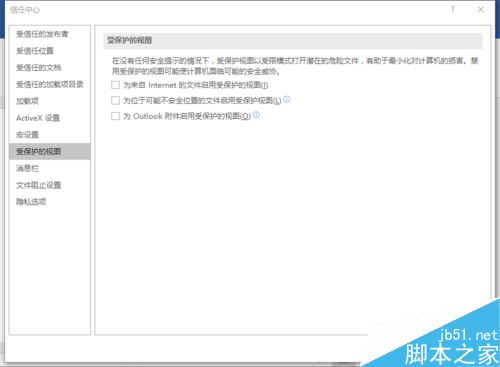
Word2016打不开低版本文档并提示不兼容怎么办?
1、在计算机桌面上的Word2016文档程序图标双击鼠标左键,将其打开运行。并点击空白文档选项,新建一个空白Word文档。如图所示;
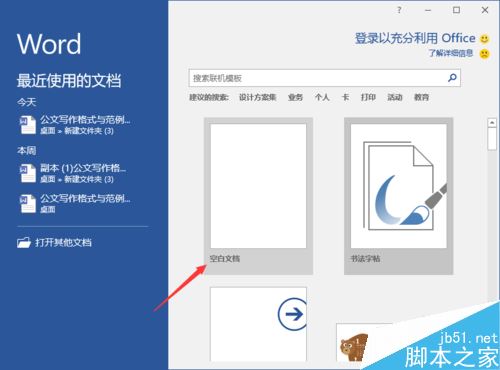
2、在打开的Word文档窗口中,点击左上角的文件命令选项。如图所示;
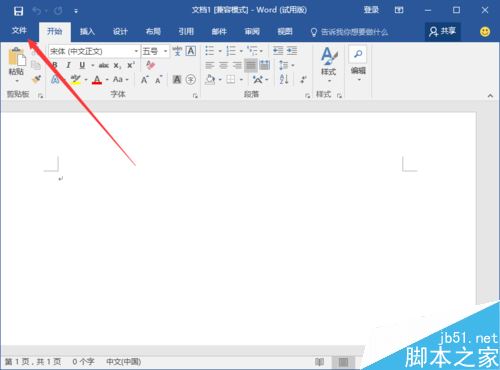
3、在打开的文件命令窗口中,点击选项命令选项。如图所示;
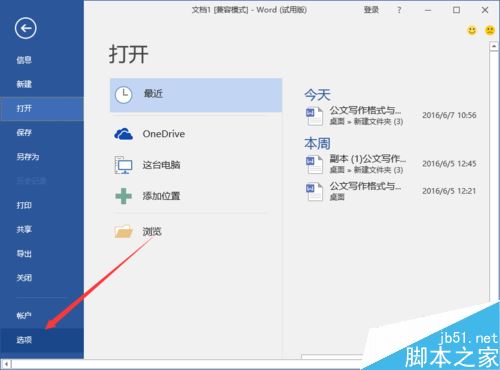
4、点击选项命令选项后,这个时候会打开Word选项对话窗口。如图所示;
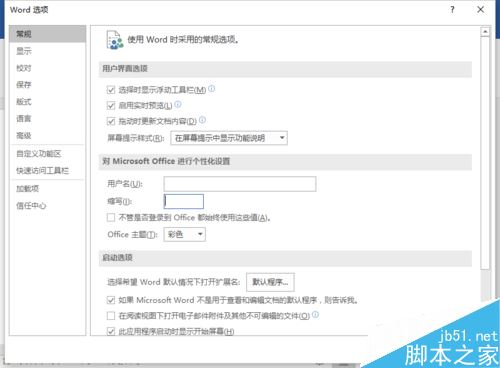
5、在打开的Word选项对话窗口中,将选项卡切换到信任中心选项卡栏。如图所示;
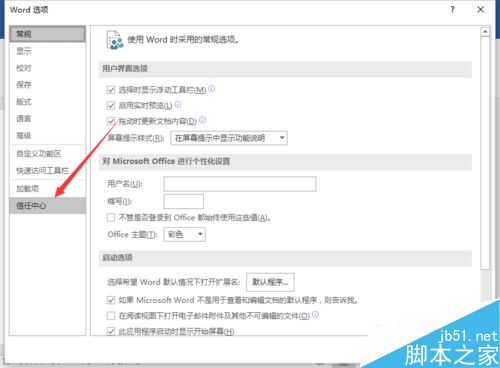
6、在信任中心右侧窗格中,鼠标左键点击信任中心设置按钮。如图所示;
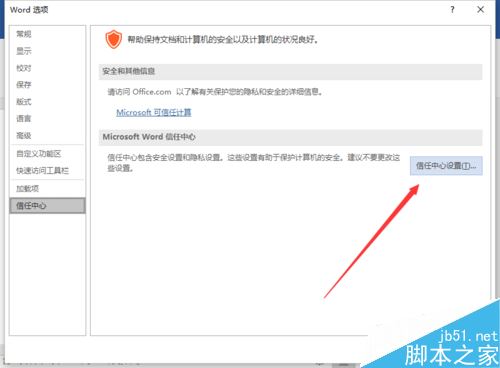
7、在受保护的视图选项卡中取消勾选下面的三个选项即可。如图所示;
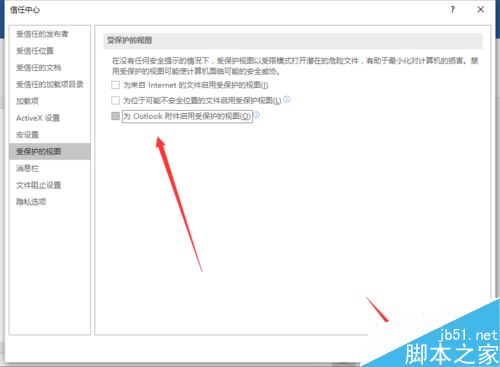
相关阅读:
Word2016怎么插入页眉页脚?Word2016页眉页脚添加教程
Word2016怎么添加目录?Word2016添加目录教程
Word2016拼写检查怎么关闭?Word2016关闭拼写检查教程
相关阅读更多 +
-
 《终结者2D:NOFATE》未来的母亲模式解锁攻略-完成莎拉杀死戴森路线开启 2025-12-31
《终结者2D:NOFATE》未来的母亲模式解锁攻略-完成莎拉杀死戴森路线开启 2025-12-31 -
 光与影33号远征队洞穴修士打法攻略 2025-12-31
光与影33号远征队洞穴修士打法攻略 2025-12-31 -
 光与影33号远征队源色修士玛埃尔打法攻略 2025-12-31
光与影33号远征队源色修士玛埃尔打法攻略 2025-12-31 -
 EverCastle有哪些特色内容 2025-12-31
EverCastle有哪些特色内容 2025-12-31 -
 货币战争塔夏双C队如何搭配阵容 2025-12-31
货币战争塔夏双C队如何搭配阵容 2025-12-31 -
 由风引起的由风引起的 神奇海洋12月28日答案最新 2025-12-31
由风引起的由风引起的 神奇海洋12月28日答案最新 2025-12-31
最近更新





